自分の商品を売り、PayPal決済を行なうには、
「今すぐ購入ボタン」などを設置する必要があります。
PayPal決済の導入は、面倒くさいと思われているかもしれませんが、
それでも、導入する事を強くお勧めします。
PayPal決済なら、決済後にメールで通知されるので、
銀行振込のような確認作業が不要となる利点がある。
今回は、PayPalで「今すぐ購入ボタン」を設置する方法について
詳しく解説をしていきます。
手順としては、難しくないので、
ぜひ、PayPal決済を導入して作業の効率化を図って下さい。
PayPalで「今すぐ購入ボタン」を設置する方法
PayPalで「今すぐ購入ボタン」を設置する方法については、
動画収録しましたので、ご覧下さい。
流れを図解で説明します
まず、PayPalのビジネスアカウントにログインして下さい。
↓
PayPalトップページ
「ツール」をクリック
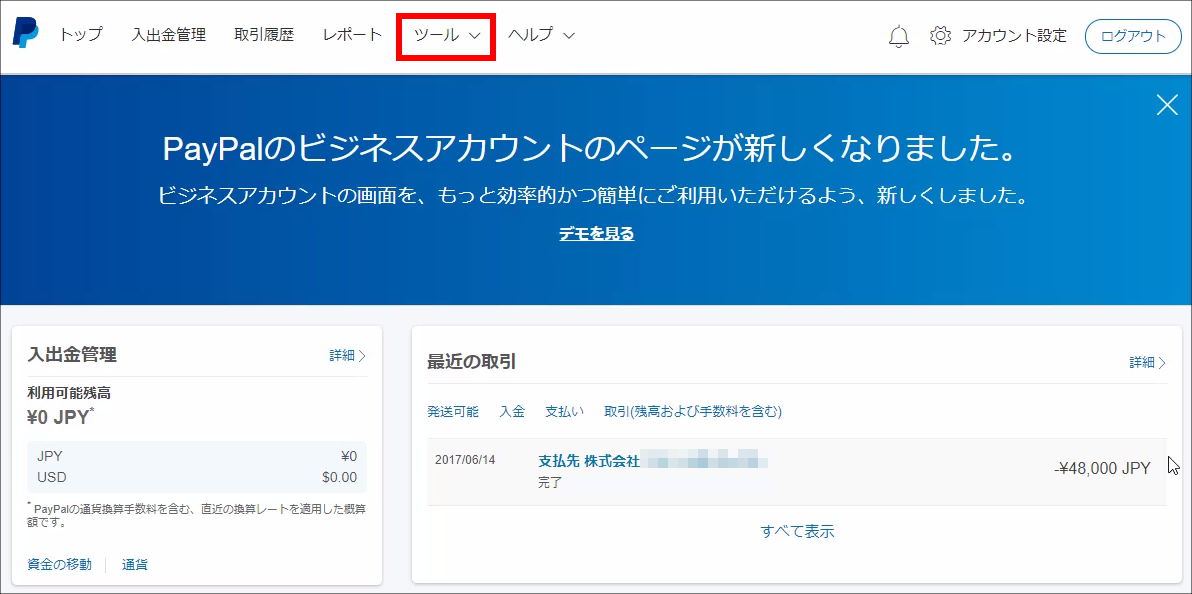
「すべてのツール」をクリック

「決済ボタン」をクリック
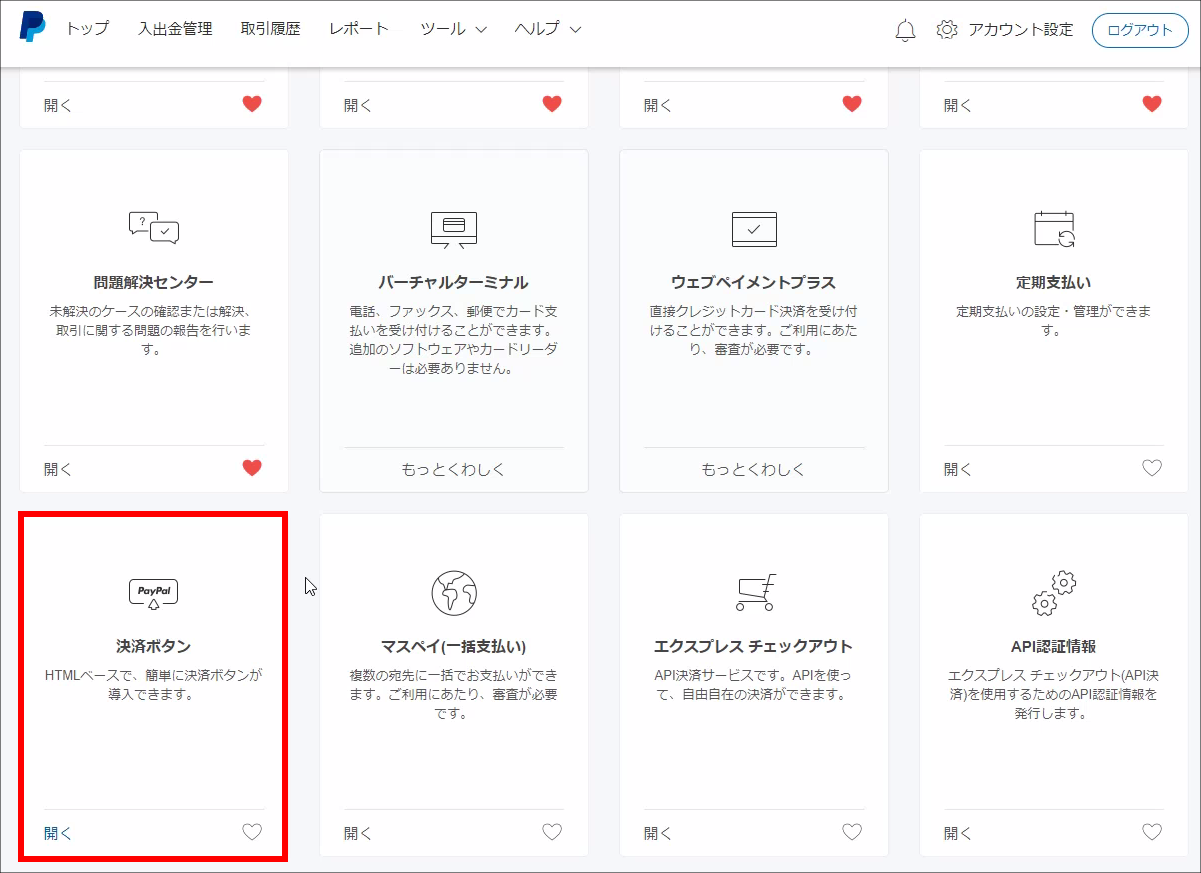
「新しいボタンの作成」をクリック
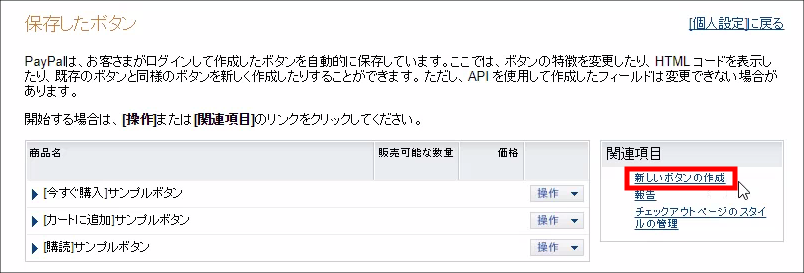
ボタンタイプの選択から、「今すぐ購入」をクリック

「商品名」や「価格」を入力
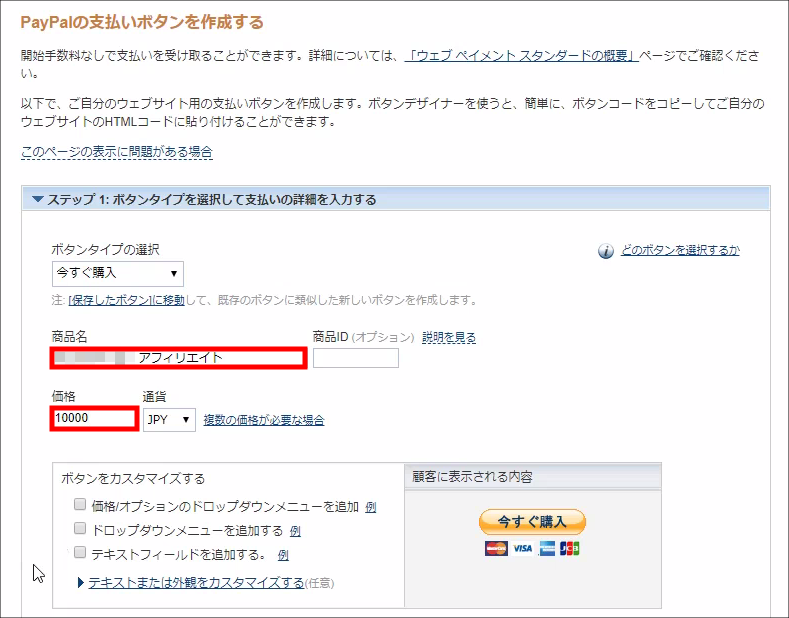
「ボタンを作成」をクリック
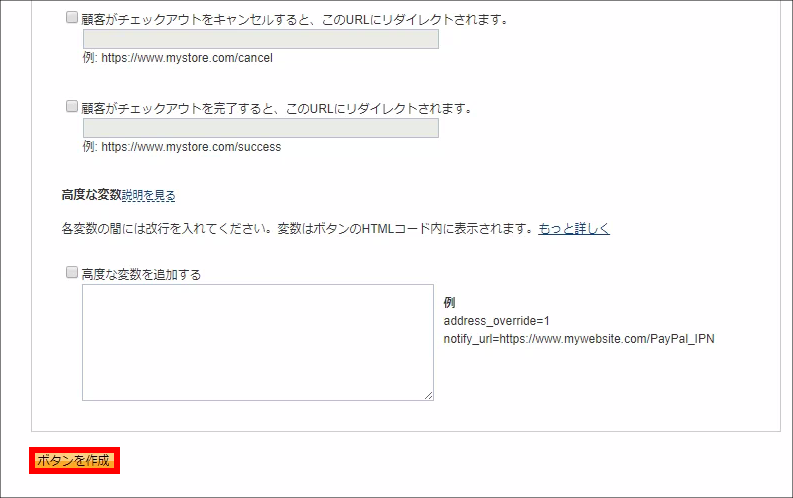
ブログなどに使う場合は、「ウェブサイト」のタブをクリックし、
コードをコピペして貼り付けます。
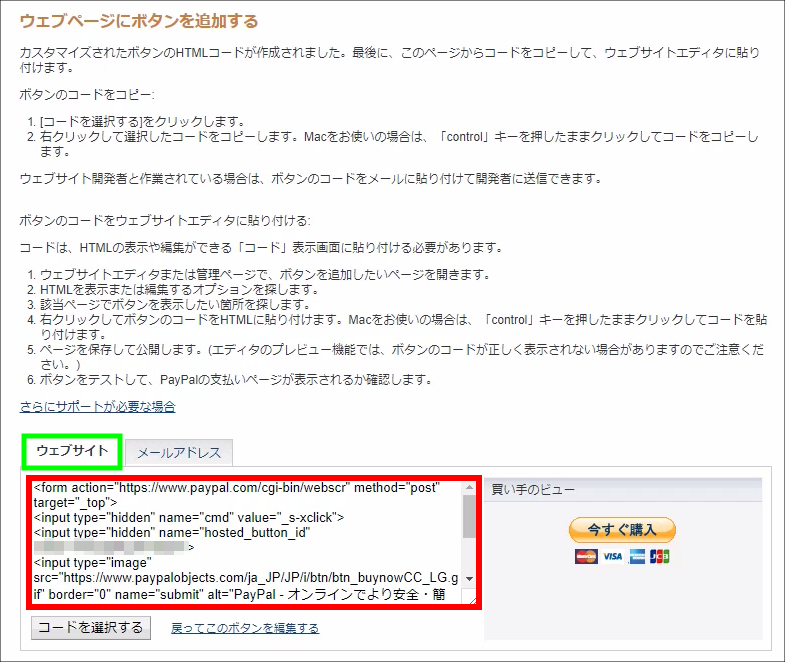
メルマガで使う場合は、「メールアドレス」のタブをクリックし、
コードをコピペして貼り付けます。
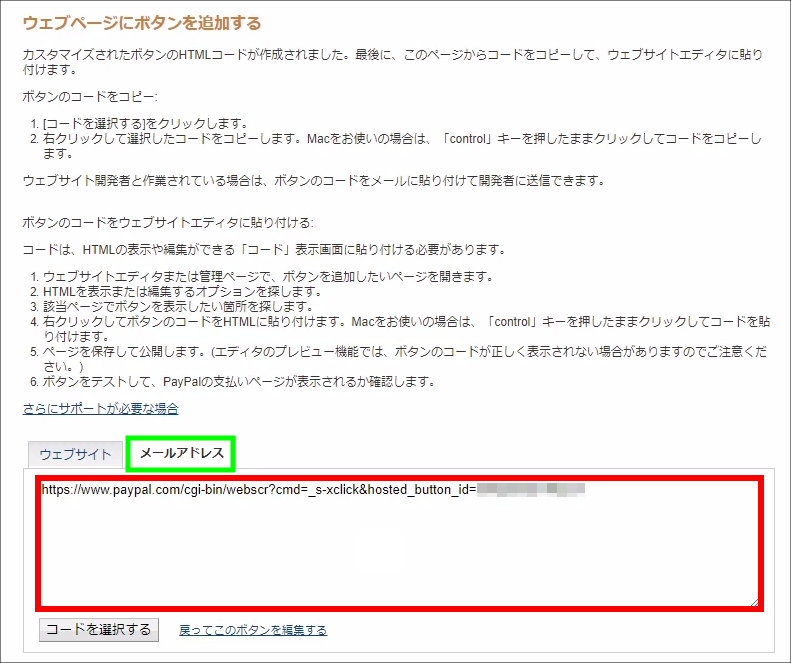
まとめ
PayPalで「今すぐ購入ボタン」を設置する方法について、
詳しく解説しました。
慣れれば簡単なのですが、初めてだとどうしたら良いのか
わからないと思います。
自分の商品を売る場合、その決済設定のやり方がわからずに、
挫折してしまい、「商品を売る事」を諦めた方も結構いる。
これは、非常にもったいないですよね?
せっかく、自分の商品があるのに、
決済手段を用意できずに、販売を断念するなんて。
今回のは、一番簡単なPayPal決済のやり方を解説したわけですが、
他にも、MyAspとの連動設定を行なうやり方もあります。
PayPal決済に弱点がないわけではありませんが、
個人が使うならば、やはりPayPal決済が一番無難だと思います。
ぜひ、今回の記事内容を参考にして、
自社商品の販売などに有効活用して下さい。
PayPal決済を導入するなら、こちらの記事も参考に↓
私が毎月100万円稼ぐ秘密を教えます
★無料レポートをプレゼント中★
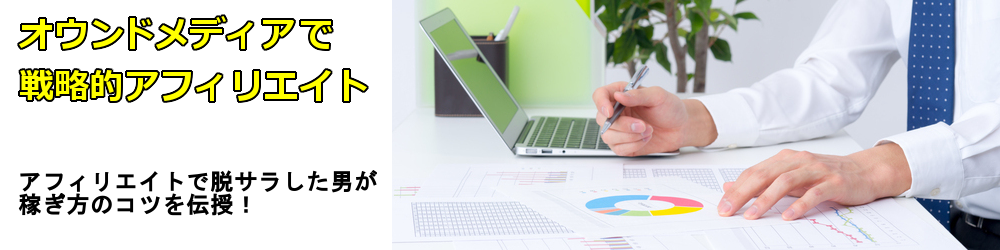
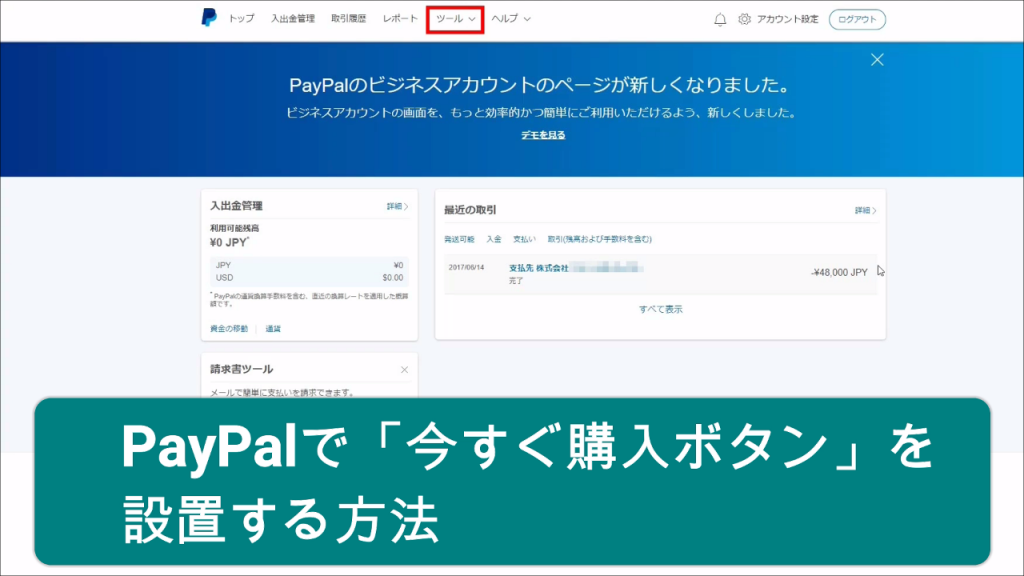



の登録方法サムネイル-150x150.png)

